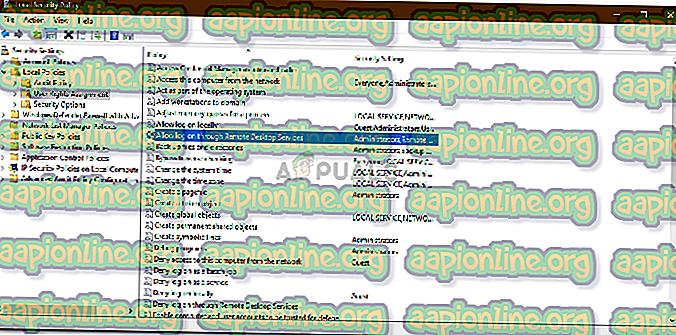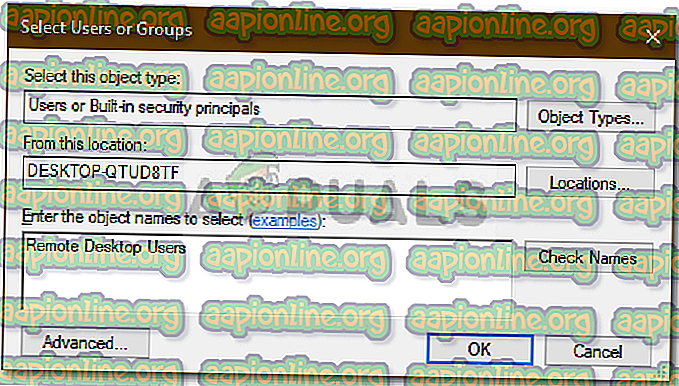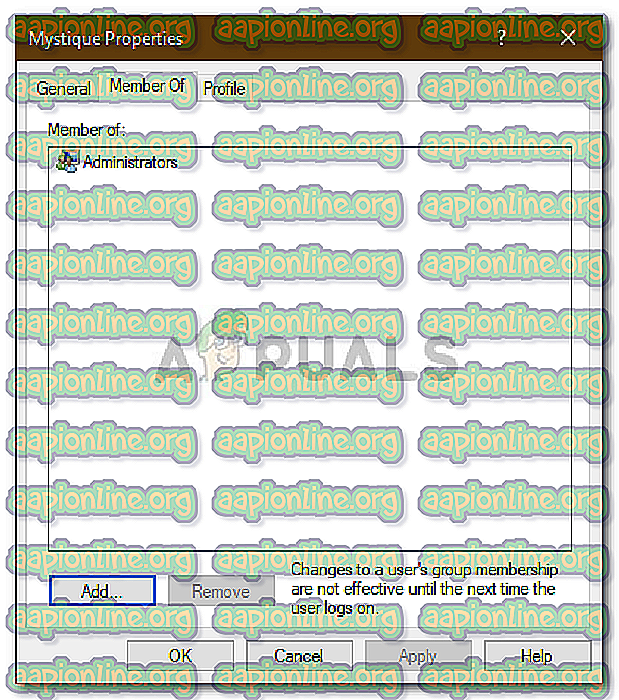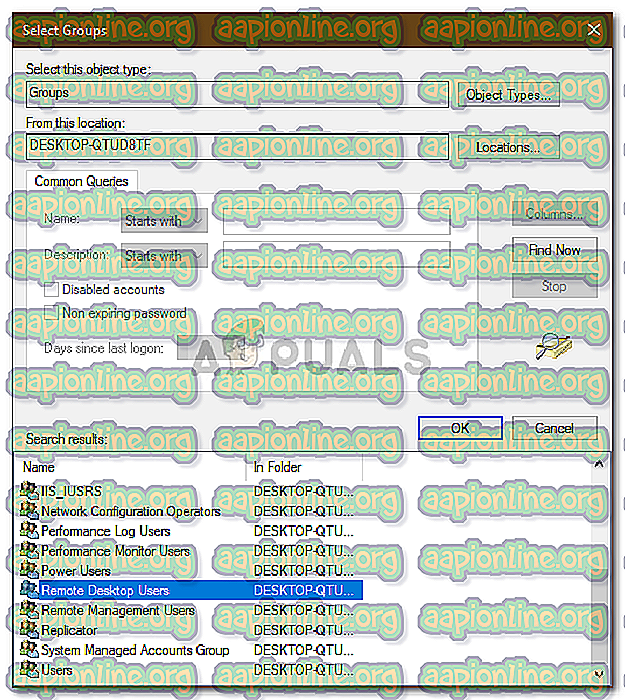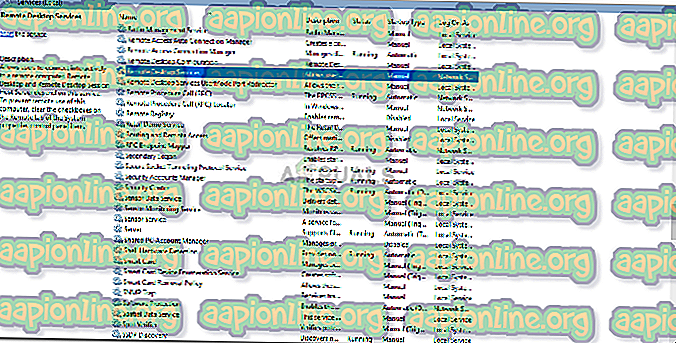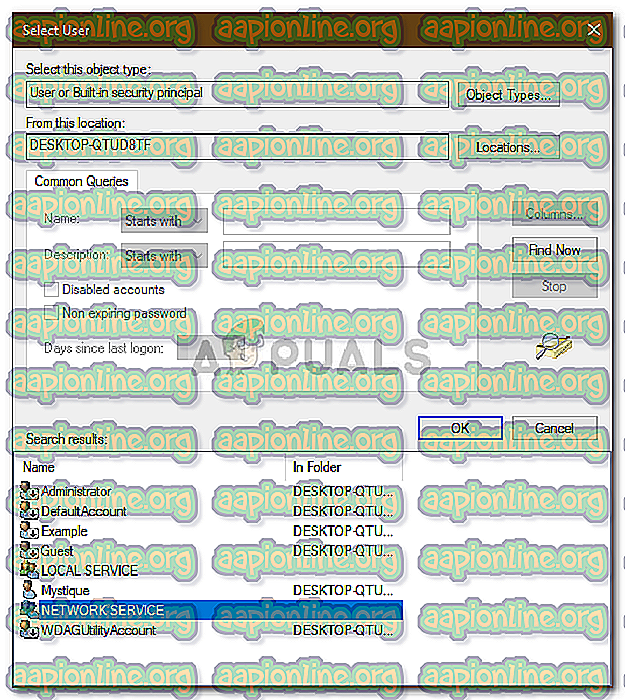Parandus: ühenduse loomine keelati, kuna kasutajakontol pole kaugsisselogimiseks volitusi
Viga ' Ühendus lükati tagasi, kuna kasutajakontol pole kaugloogiks sisselogimist lubatud ' ilmneb tavaliselt siis, kui kasutajaskontol, mida kasutate sihtsüsteemiga kaugühenduseks, pole piisavalt õigusi. Seda tõrget on paljudel kasutajatel esinenud ka minevikus ja tundub, et Windows 10 pole sellest erand. Ühenduse loomist proovides on kasutajad teatanud, et neid küsitakse nimetatud tõrketeatega.

Kaugtöölauda saab kasutada mitmesuguste asjade jaoks, näiteks sihtmärgisüsteemi tõrkeotsingu tõrked jne, kuid funktsioonil endal on mitmeid vigu. Sellest konkreetsest probleemist kõrvalehoidmiseks võite järgida allpool esitatud lahendusi.
Mis põhjustab Windows 10 tõrget 'Ühendus keelduti, kuna kasutajakontole pole volitatud serveri sisselogimist'?
Vea põhjus on tõrketeates endas, st -
- Ebapiisavad õigused: tõrge ilmub siis, kui teie kasutajakontol pole sihtloaga ühenduse loomiseks piisavaid õigusi.
- RD-teenus: mõnel juhul võib probleem olla ka siis, kui teie Remote Desktopi teenusel on konfigureeritud vale sisselogimise kasutaja.
Sellega saate tõrkega toime tulla, rakendades järgmisi ümbersuunamisi. Kasutage antud lahenduste rakendamisel kindlasti administraatori kontot.
1. lahendus: uue turvarühma loomine
Probleemi lahendamiseks võiksite luua uue turvarühma, mille liikmetel on õigus luua kaugtöölaua ühendus. Seda saate teha järgmiselt.
- Käivituse avamiseks vajutage Windowsi klahvi + R.
- Sisestage ' secpol.msc ' ja vajutage sisestusklahvi.
- Minge jaotisse Kohalikud eeskirjad> Kasutajaõiguste määramine .
- Leidke poliitikate loendist käsk Luba sisse logida Remote Desktop Services kaudu ja topeltklõpsake seda.
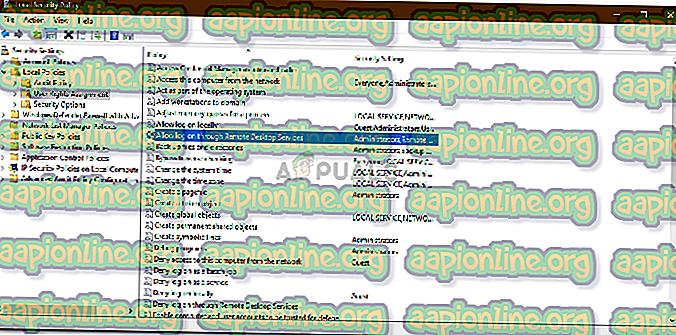
- Kui administraatorite all pole ühtegi kaugtöölaua kasutajate rühma, järgige allpool toodud juhiseid. Kui teil see juba on, liikuge järgmise lahenduse juurde.
- Klõpsake nuppu Lisa kasutaja või grupp ja sisestage kaugtöölaua kasutajad jaotises ' Sisestage valitavad objektide nimed '.
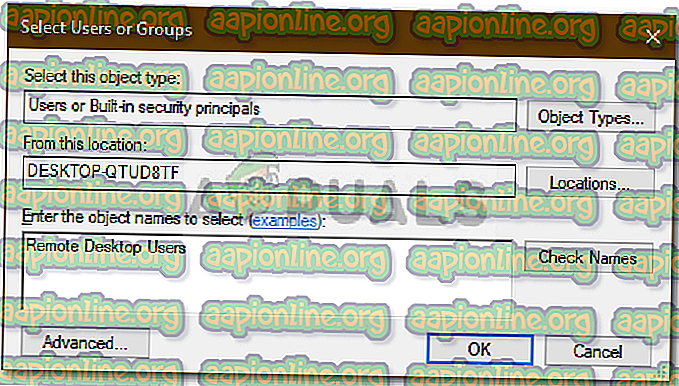
- Löö OK.
- Taaskäivitage oma süsteem, et see jõustuks, või võite lihtsalt sisestada järgmise käsu kõrgendatud käsureale:
gpupdate / jõud

2. lahendus: juurdepääsu andmine oma kasutajakontole
Mõnel juhul, kui kasutajakonto, mida kasutate kaugühenduse loomiseks, ei kuulu kaugtöölaua kasutajate gruppi, palutakse teil seda tõrget näidata. Sellise stsenaariumi korral peate selle lisama kaugtöölaua kasutajate gruppi. Seda saate teha järgmiselt.
- Käivituse avamiseks vajutage nuppu Winkey + R.
- Sisestage lusrmgr.msc ja vajutage sisestusklahvi .
- Klõpsake valikul Kasutajad ja seejärel topeltklõpsake oma kasutajakontol.
- Lülitu vahekaardile Member Of .
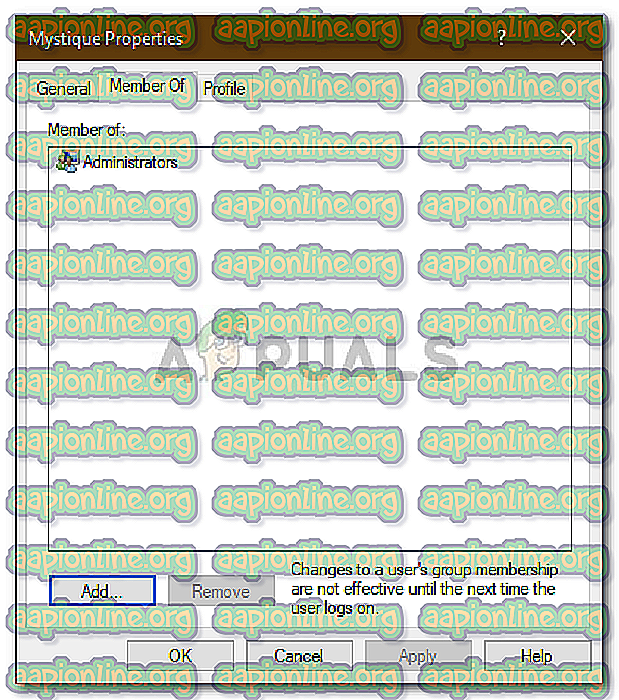
- Kui administraatorite all pole ühtegi kaugtöölaua kasutajate rühma, klõpsake nuppu Lisa .
- Valige Täpsemalt ja klõpsake siis nuppu Leia kohe .
- Topeltklõpsake loendis kaugtöölaua kasutajaid ja siis nuppu OK .
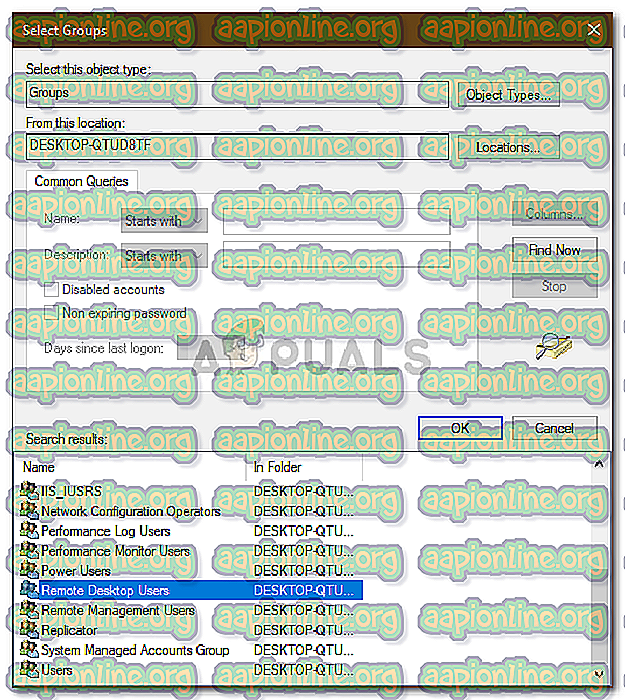
- Teie kasutajakonto kuulub nüüd kaugtöölaua kasutaja gruppi.
- Proovige nüüd ühendust luua.
3. lahendus: kaugtöölaua teenuse sisse logimise kasutaja kontrollimine
Kui teie kaugtöölaua teenus kasutab sisselogimise kasutajana võrguteenuse asemel kohalikku teenust, võib see põhjustada ka probleemi ilmnemise. Selle saate parandada, muutes selle võrguteenuseks. Seda saate teha järgmiselt.
- Käivituse avamiseks vajutage Windowsi klahvi + R.
- Sisestage ' services.msc ' ja vajutage sisestusklahvi .
- Leidke kaugtöölaua teenus ja topeltklõpsake seda.
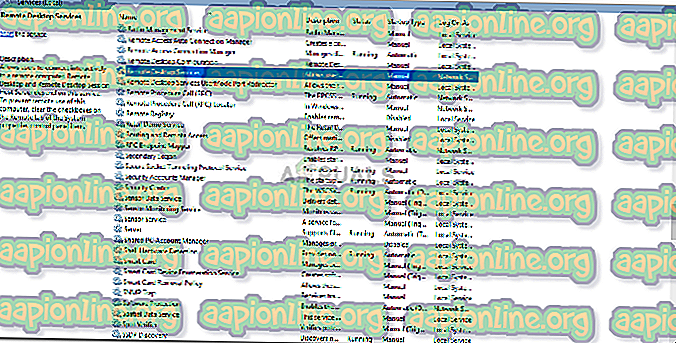
- Lülitage vahekaardile Logi sisse .
- Kui valitud on kohaliku teenuse konto, peate selle muutma. Klõpsake nuppu Sirvi .
- Valige Täpsemalt ja klõpsake siis nuppu Leia kohe .
- Topeltklõpsake loendis võrguteenust ja siis nuppu OK .
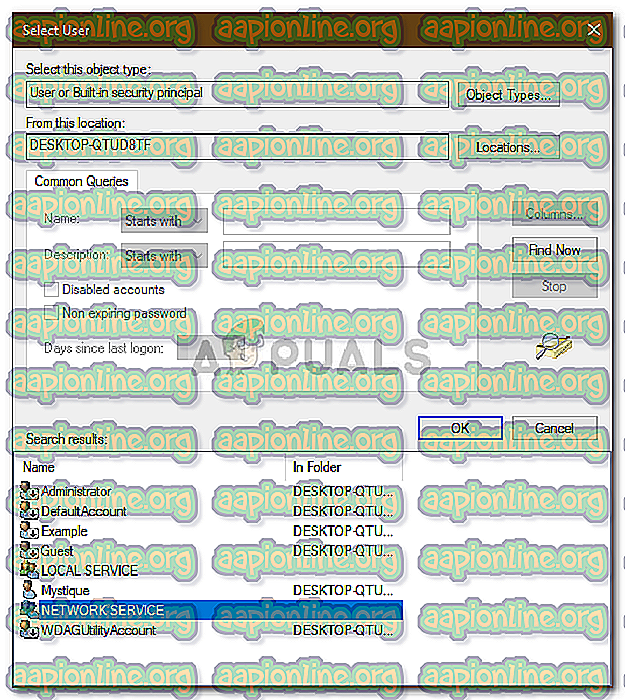
- Taaskäivitage teenus, paremklõpsake teenusel ja valige Restart .